Vložení obrázku na stránku
Ve OneNotu můžete na stránky vkládat obrázky, grafiku a kliparty jako způsob, jak přidat další informace nebo aby se daly vizuálně ladět jako ozdobné pozadí.
-
Zvolte Vložení > Obrázky.
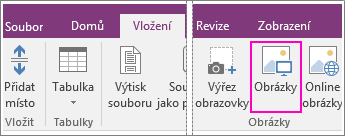
-
Vyhledejte požadovaný obrázek.
-
Vyberte soubor a zvolte Vložit.
Po vložení obrázku do poznámek ho můžete kliknutím vybrat a potom pomocí úchytů, které se kolem něho zobrazí, změnit jeho měřítko nebo jednotlivé rozměry.
Pokud chcete mít možnost psát poznámky nad obrázkem, přetáhněte obrázek na požadované místo, klikněte na něj pravým tlačítkem myši a potom klikněte na Nastavit obrázek jako pozadí.
Poznámka: Na stránky můžete také přidat online obrázky a kliparty. Viz Přidání klipartu do souboru.










